MỤC LỤC
Chào sân thị trường Việt Nam từ tháng 3/2016 - đến nay, Traveloka là ứng dụng đặt phòng khách sạn được khá nhiều khách du lịch Việt yêu thích. Bài viết này, Ms. Smile sẽ cùng bạn tìm hiểu chi tiết quy trình đặt phòng - thanh toán - hủy phòng khách sạn trên Traveloka.
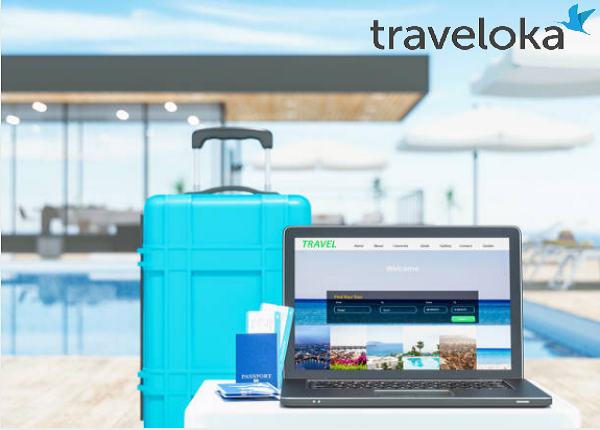
► Hướng dẫn cách đặt phòng - thanh toán và hủy phòng khách sạn trên website Traveloka.com
- Đăng ký tài khoản trên Traveloka.com
Đầu tiên, bạn cần đăng ký tài khoản trên Traveloka.com với tư cách người dùng là khách đặt phòng.
+ Bước 1: Truy cập trang chủ Traveloka.com, nhấp chọn nút “Đăng ký” bên góc phải màn hình:
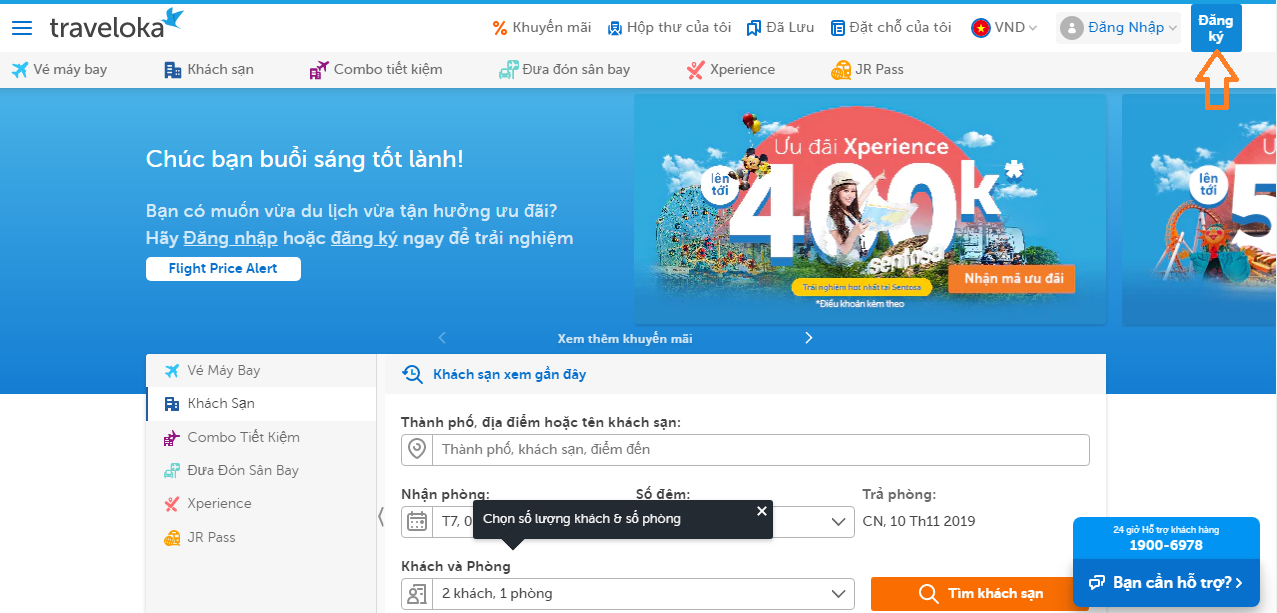
+ Bước 2: Bạn có thể chọn đăng ký bằng số điện thoại, email, Facebook hoặc Google. Ở đây, Ms.Smile chọn đăng ký bằng Email, bạn điền tên email và nhấn “Tham gia”:
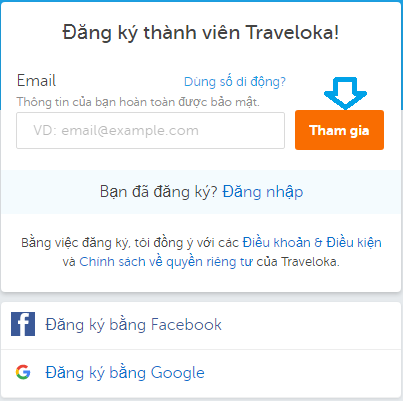
+ Bước 3: Nhập mã xác thực được gửi về email để xác thực tài khoản:
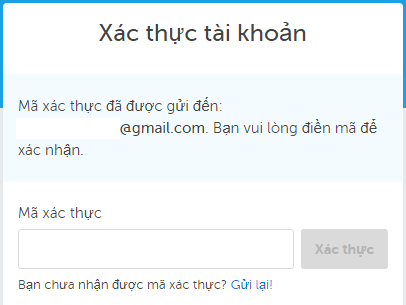
+ Bước 4: Thực hiện thao tác nhập thông tin để “Hoàn thành” việc đăng ký tài khoản:
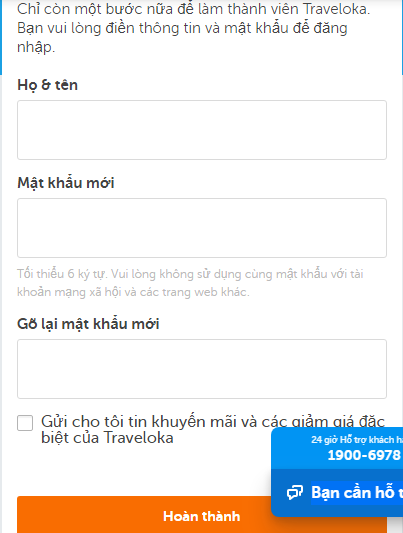
+ Bước 5: Nếu muốn tài khoản cụ thể hơn thì cung cấp thêm thông tin về giới tính, ngày tháng năm sinh - còn không thì ấn “Skip this step” - bỏ qua bước này:
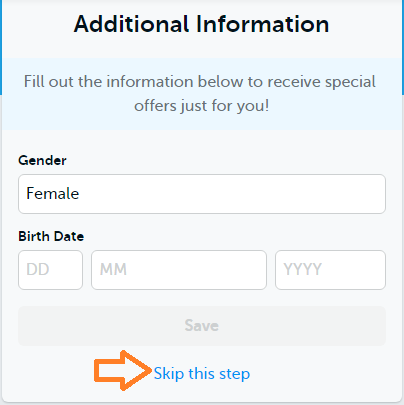
Vậy là bạn đã hoàn thành bước đăng ký tài khoản trên Traveloka.com. “Tài khoản của tôi” của bạn sẽ hiện ra thế này:
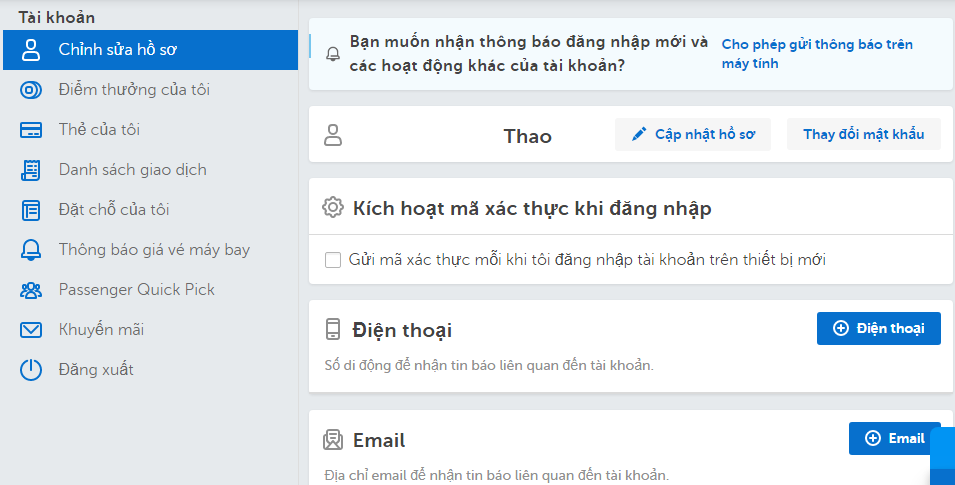
- Hướng dẫn đặt phòng - thanh toán trên websiteTraveloka.com
+ Bước 1: Từ trang chủ của Traveloka.com, bạn chọn mục “Khách sạn”, nhập vào địa điểm muốn đặt phòng, thời gian nhận phòng, số đêm, số khách và phòng => ấn “Tìm khách sạn”
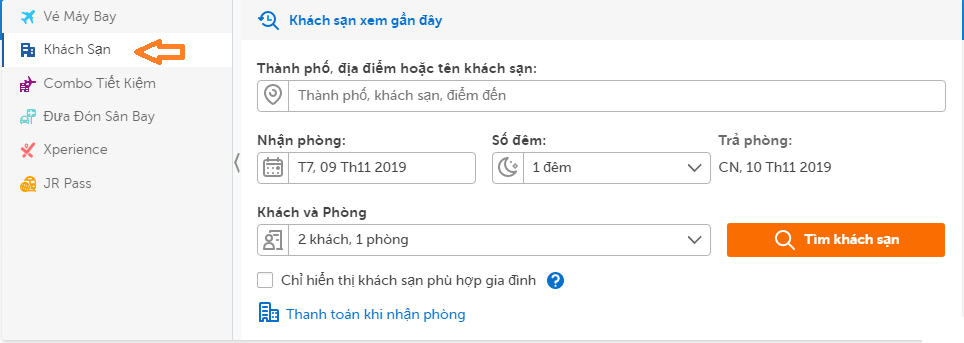
+ Bước 2: Khi danh sách khách sạn hiện ra, bên phía trái màn hình, bạn tiến hành chọn các bộ lọc về giá, hạng sao, tiện nghi, loại hình lưu trú.... để phạm vi tìm kiếm được thu hẹp:
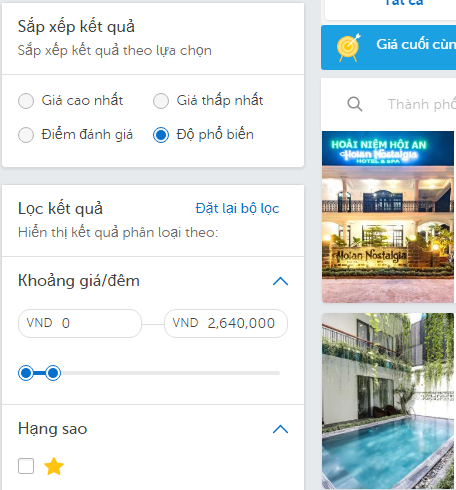
+ Bước 3: Khi tìm phòng, bạn nên kích vào “Xem chính sách hủy phòng” của cơ sở lưu trú để sau có vấn đề phát sinh thì lựa chọn thời điểm hủy phòng hợp lý. Sau khi đã chọn được loại phòng vừa ý => bạn ấn “Đặt ngay”
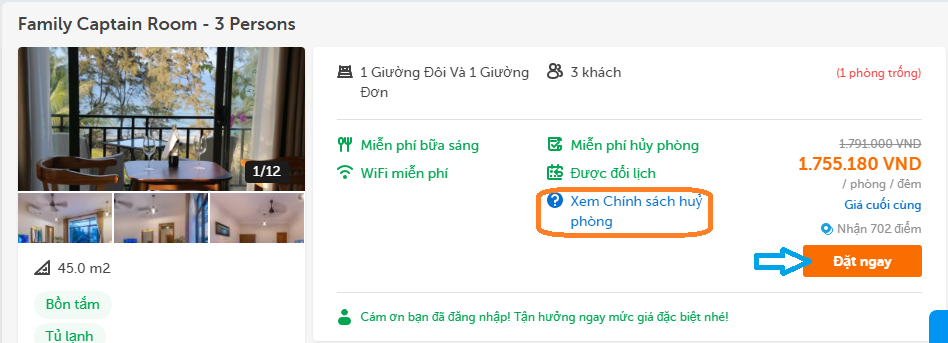
+ Bước 4: Nhập vào “Thông tin của bạn” và kiểm tra thông tin đặt phòng - kéo xuống dưới ấn “Tiếp tục”:
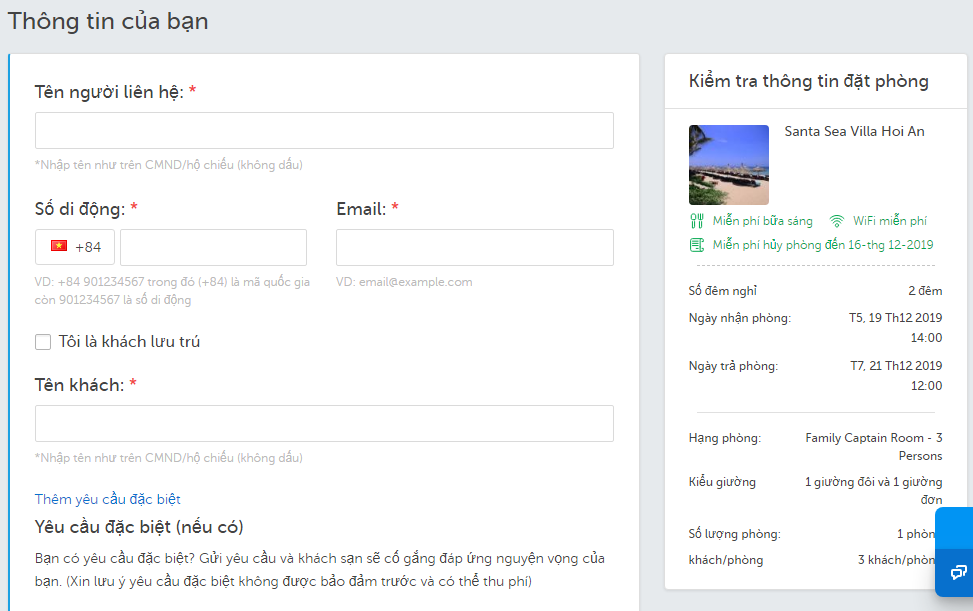
Xác nhận thông tin nhập vào đã chính xác:
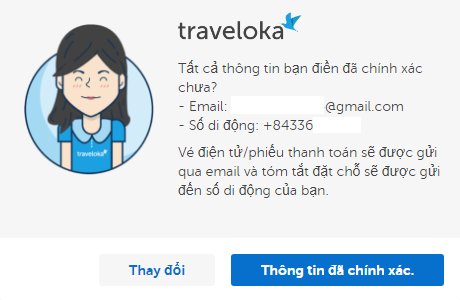
+ Về phương thức thanh toán, nếu trong bộ lọc “Ưu tiên nơi nghỉ” bạn chọn “Thanh toán khi nhận phòng” thì xong bước trên, bạn sẽ cần cung cấp thêm thông tin thẻ tín dụng/ ghi nợ là cơ bản hoàn thành việc đặt phòng. Trường hợp bạn muốn thanh toán trước thì sau bước xác nhận thông tin chính xác, bạn chọn “Tiếp tục đến thanh toán”:
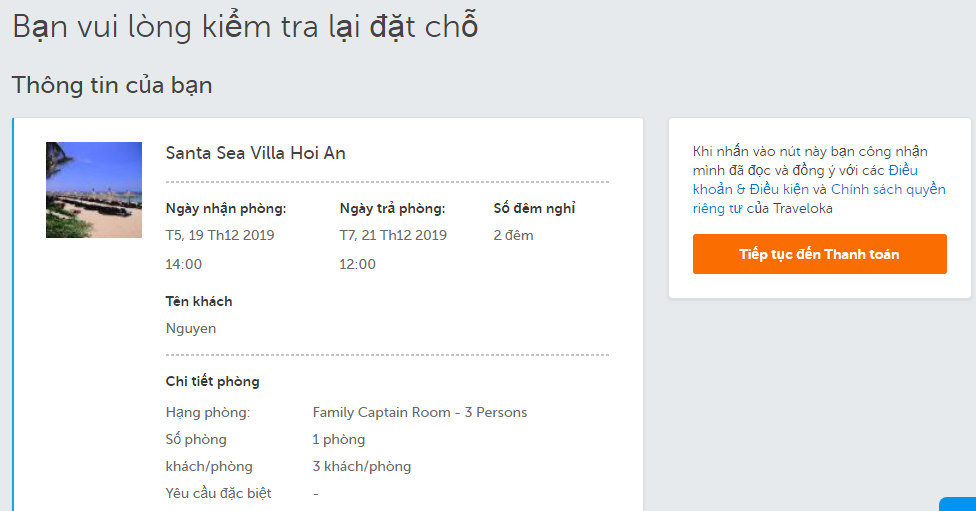
Ở bước này, bạn chọn phương thức thanh toán mong muốn, chú ý không thanh toán quá thời gian quy định. Sau đó một email xác nhận đặt phòng và phiếu thanh toán sẽ được gửi đến email của bạn.
- Hướng dẫn hủy đặt phòng khách sạn trên Traveloka.com
+ Chính sách hủy đặt phòng trên Traveloka sẽ tùy thuộc vào chính sách của mỗi khách sạn, để không bị tính phí - bạn phải đọc kỹ thông tin thời hạn hủy phòng miễn phí khi đặt phòng hoặc trên phiếu thanh toán và thực hiện việc hủy phòng trước thời hạn đó. Còn nếu quá hạn miễn phí, muốn hủy bạn sẽ bị tính phí.
+ Trường hợp muốn hủy đặt phòng đã thanh toán rồi và hoàn tiền, sau khi đăng nhập - bạn kích chọn “Đặt chỗ của tôi”:
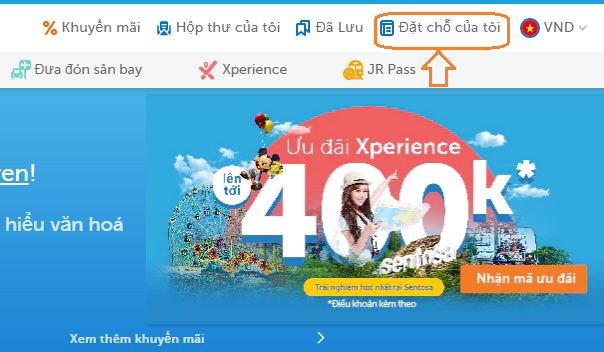
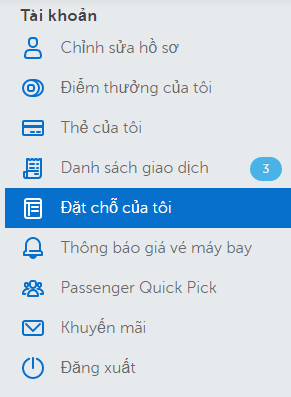
Sau đó chọn đặt chỗ bạn muốn hủy => Đến phần “Quản lý đặt chỗ” và chọn mục “Hoàn tiền”
+ Với đặt phòng thanh toán tại khách sạn, bạn cũng vào “Đặt chỗ của tôi” để hủy phòng. Phí hủy được tính vào thẻ tín dụng hoặc ghi nợ bạn sử dụng khi đặt chỗ. Để tránh phí này, bạn cần đọc kỹ chính sách hủy phòng hiển thị khi đặt phòng.
► Hướng dẫn cách đặt phòng - thanh toán và hủy phòng khách sạn trên app Traveloka
- Đăng ký tài khoản trên app Traveloka
Với ứng dụng Traveloka cũng vậy, trước khi đặt phòng bạn cần đăng ký tài khoản, nếu đã đăng ký trước trên phiên bản web thì bạn chỉ việc thực hiện đăng nhập bằng email, số điện thoại... Trường hợp lần đầu sử dụng Traveloka bằng app trên điện thoại, sau khi tải - cài đặt ứng dụng, bạn chọn đăng ký và tiến hành các bước nhập thông tin:
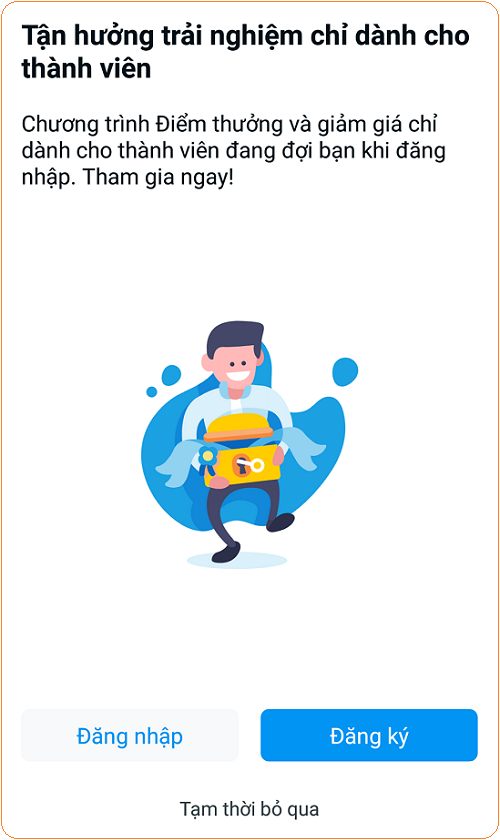
- Hướng dẫn đặt phòng - thanh toán bằng app Traveloka
+ Bước 1: Truy cập app Traveloka trên điện thoại, chọn mục “Tìm khách sạn”:
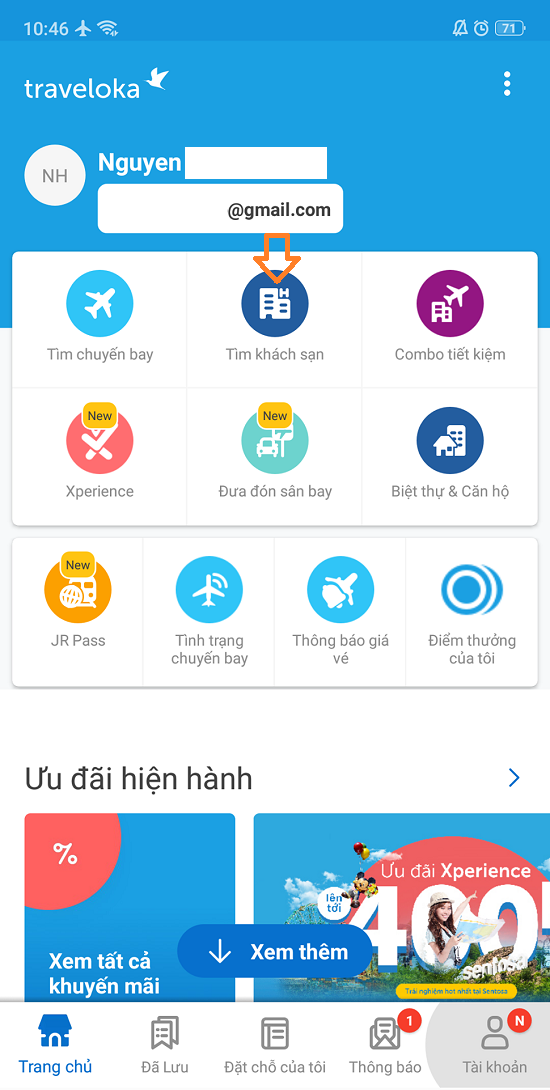
+ Bước 2: Nhập các thông tin điểm đến, ngày nhận phòng, số đêm nghỉ, khách & phòng và lựa chọn các bộ lọc về khoảng giá phòng, hạng sao, thanh toán tại khách sạn => ấn “Tìm kiếm”:
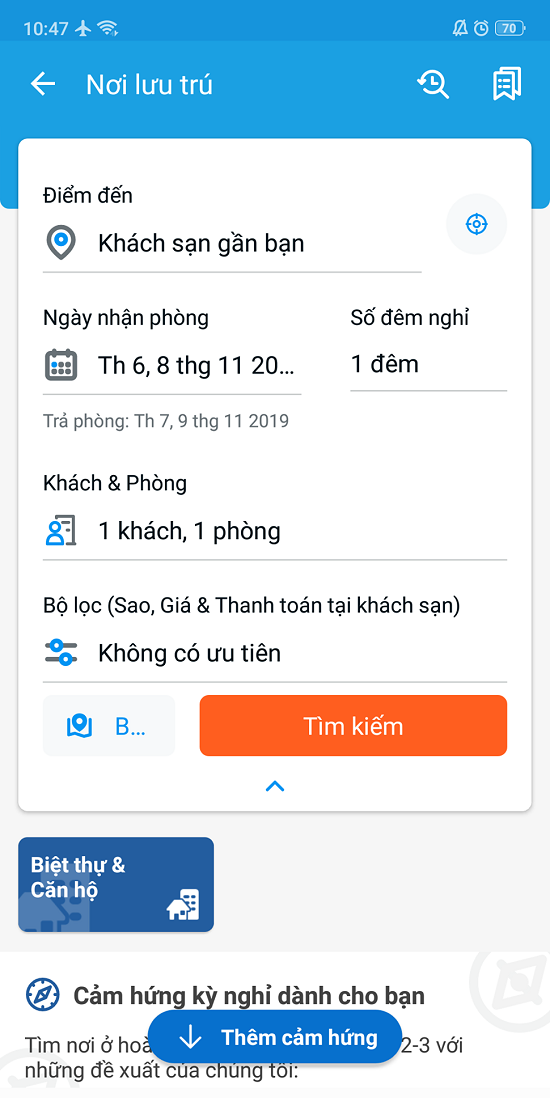
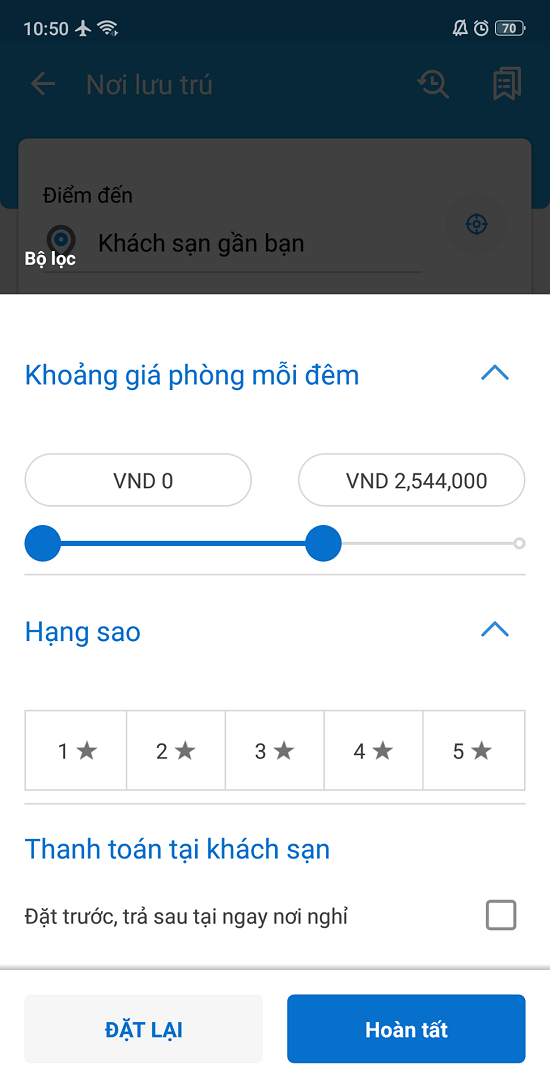
+ Bước 3: Với danh sách hiện ra, sau khi lướt chọn được phòng khách sạn ưng ý => ấn “Chọn”
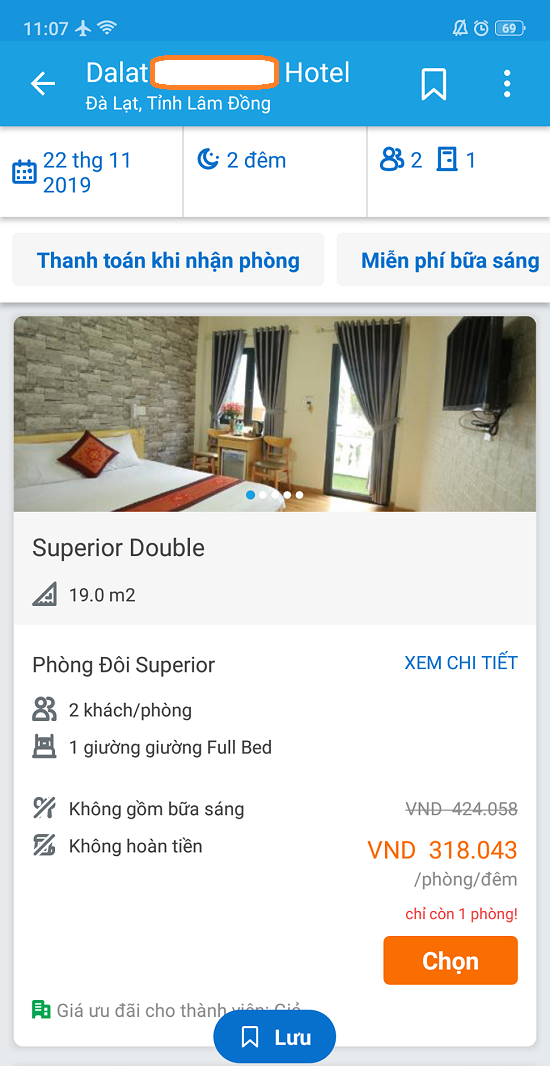
+ Bước 4: Bạn xem lại thông tin đặt chỗ và nhấp vào “Điền thông tin liên hệ” => “Hoàn tất” => “Tiếp tục”
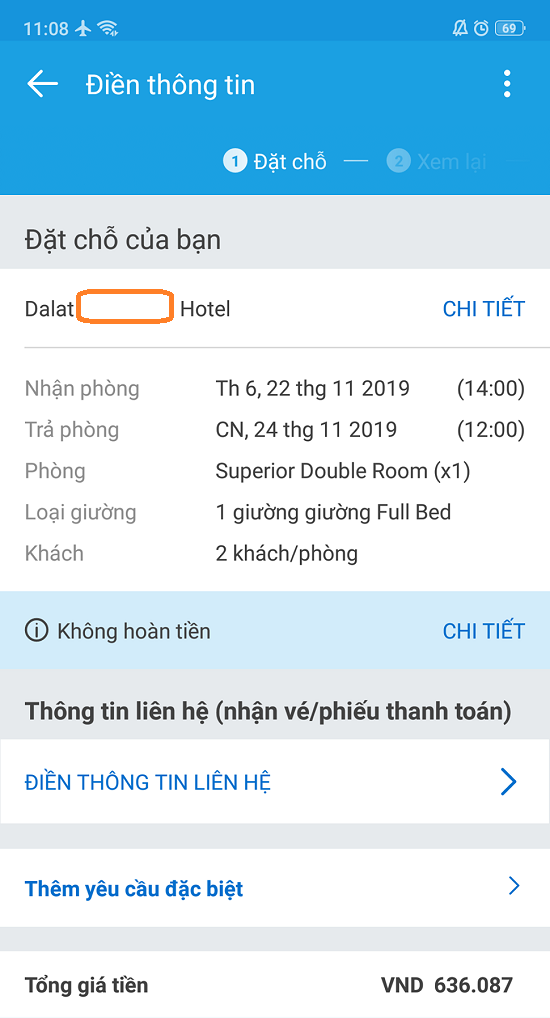
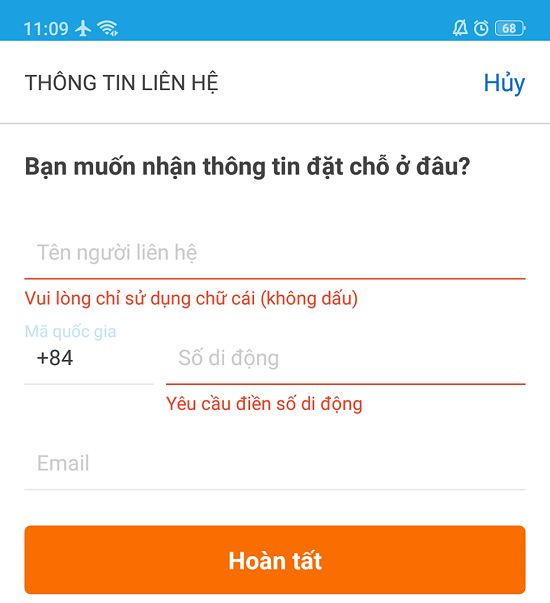
+ Bước 5: Kiểm tra kỹ thông tin “Xem lại đặt chỗ” => “Tiếp tục”
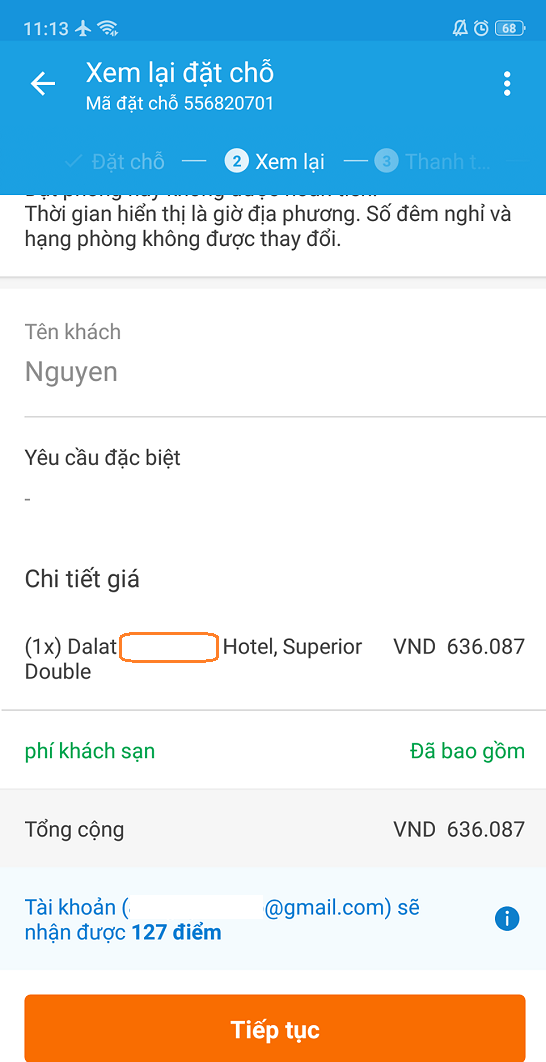
+ Bước 6: Đây là bước để bạn chọn phương thức thanh toán nếu bạn muốn trả tiền đặt phòng trước. Bạn có thể chọn thanh toán bằng thẻ tín dụng, chuyển khoản ngân hàng, thẻ ATM nội địa hoặc tại các cửa hàng:
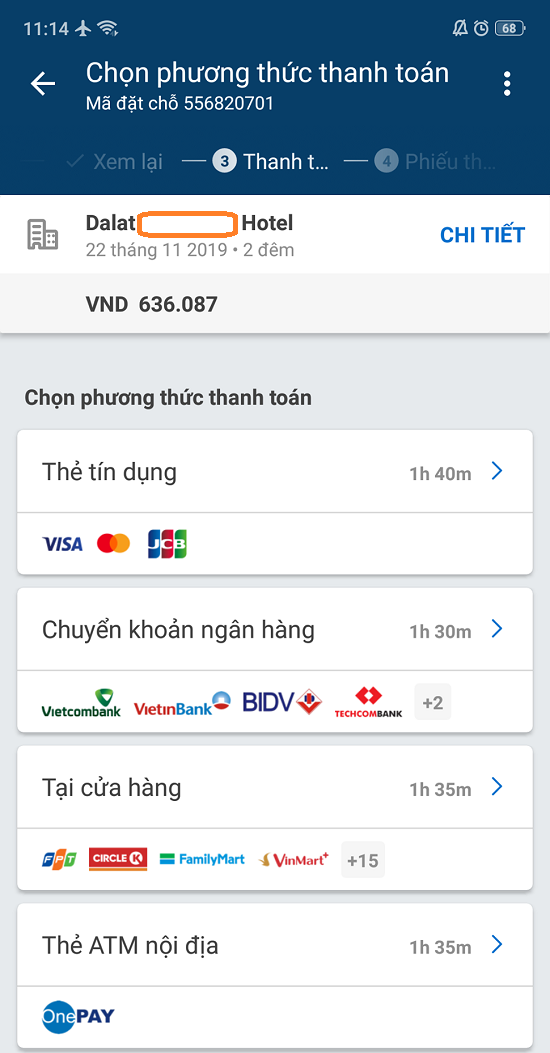
Sau khi thanh toán thành công, 1 mail xác nhận đặt phòng và phiếu thanh toán sẽ được gửi đến email của bạn.
Trường hợp bạn chọn loại phòng cho phép thanh toán tại khách sạn thì sau bước điền thông tin, Traveloka sẽ hiển thị Confirm Booking để bạn chọn phương thức xác nhận đặt chỗ bằng thẻ tín dụng hoặc thẻ ghi nợ.
- Hướng dẫn hủy đặt phòng bằng app Traveloka
Nếu thay đổi kế hoạch lưu trú và muốn hủy đặt phòng, bạn đăng nhập tài khoản Traveloka trên app điện thoại => vào “Đặt chỗ của tôi” => và thực hiện thao tác với đặt chỗ bạn muốn hủy.
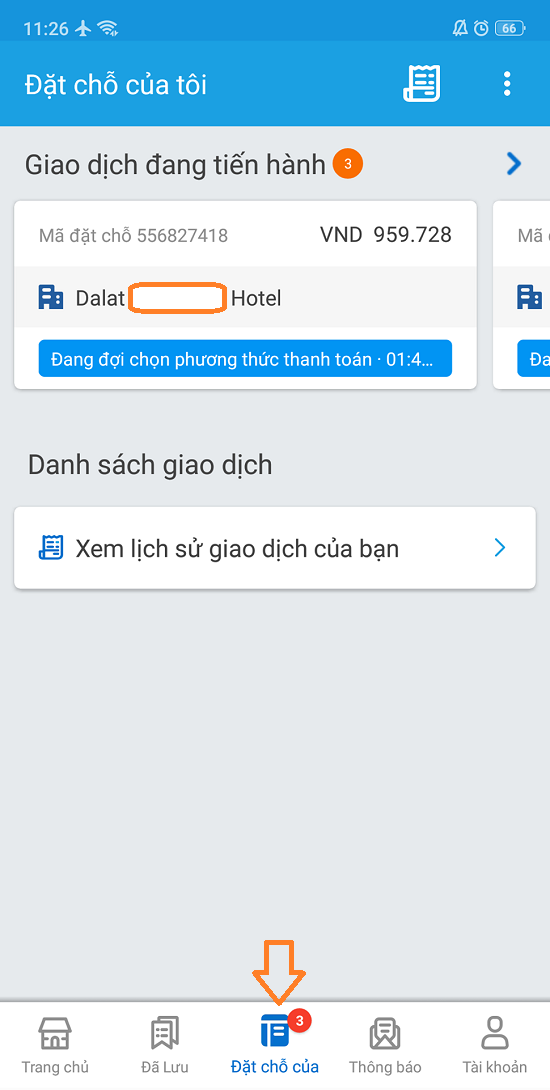
Bạn sẽ bị tính phí theo chính sách hủy phòng của cơ sở lưu trú đó, nếu quá thời hạn hủy phòng miễn phí.
Trên đây là những hướng dẫn chi tiết của Hoteljob.vn về cách đặt phòng - thanh toán và hủy phòng khách sạn trên Traveloka, hy vọng sẽ giúp các bạn mới biết đến ứng dụng này dễ dàng thực hiện thao tác đặt phòng ngay trong lần đầu tiên.
Ms. Smile
Hãy để hoteljob.vn giúp bạn có được công việc tốt nhất!
- Nâng cao khả năng tìm kiếm việc làm
- Kết nối gần hơn với Nhà tuyển dụng
- Chia sẻ việc làm với người thân, bạn bè
Hãy để hoteljob.vn tìm nhân sự tốt nhất cho bạn!
- Hiệu quả (Effective): Tuyển đúng người - Tìm đúng việc
- Am hiểu (Acknowledge): Từng ứng viên và doanh nghiệp trong ngành nhà hàng - khách sạn
- Đồng hành (Together): Cùng sự phát triển của doanh nghiệp và sự nghiệp của ứng viên
















